第十六章:存储媒介
非目前学习重点,暂略
第十七章:网络系统
1 | 我们仅仅会关注一些最经常 使用到的命令。我们要研究的命令包括那些被用来监测网络和传输文件的命令。 |
第十八章:查找文件
1 | 在这一章中,我们将察看 两个用来在系统中查找文件的工具。这些工具是: |
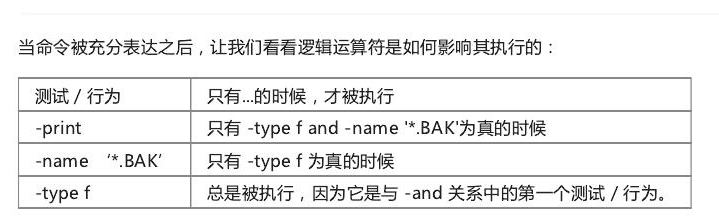
因为测试和行为之间的逻辑关系决定了哪一个会被执行,我们知道测试和行为的顺序很重要
1 | 用户定义的行为 |
第十九章:归档和备份
1 | 它们就是文件压缩程序: |
第二十章:正则表达式
1 | grep 程序会在文本文件中查找一个指定的正则表达式,并把匹配行输出到标准输出。就像这样: |